
|
安装 拱 这是学习和努力的任务。 可能当您完成所有安装,包括您喜欢的桌面环境后,您会注意到 字体看起来不太好 与其他Linux系统一样, Ubuntu.
在这里,我们将教您 整理 只需几个步骤即可解决此问题。 |
步骤
就像著名的阿根廷DT所说的那样,我们遵循Arch Wiki的建议逐步进行:
1.- 在假定的情况下(非常罕见),您已经安装了Xorg字体,建议将其卸载:
pacman -rs xorg-fonts-75dpi xorg-fonts-100dpi
2.- 卸载用于字体显示的默认软件包:
pacman -R 开罗 fontconfig freetype2 libxft
将已卸载的软件包替换为AUR中的Ubuntu软件包:
yaourt -S 开罗-ubuntu fontconfig-ubuntu libxft-ubuntu freetype2-ubuntu
这些软件包基于先前的软件包,但包含一些Ubuntu中使用的补丁,这些补丁可显着改善字体的显示。
如果要还原更改,则重新安装原始软件包的方法如下:
pacman -S --asdeps freetype2 libxft开罗fontconfig
3.- 安装某些字体或其他操作系统(Mac,尤其是Windows)中使用的字体。
不要忘记Windows中开发了许多网页甚至许多程序,并假定每个人都已经安装了那些系统随附的字体。
pacman -S ttf-ms-fonts ttf-mac-fonts ttf-dejavu ttf-bitstream-vera artwiz-fonts
4.- 剩下的就是激活“抗锯齿”,配置灯光优化样式并将子像素几何定义为RGB。
每个桌面环境都有一个字体配置窗口。 当然,您可以在此处配置上述选项。
由于我们许多使用Arch和派生工具的人都使用Openbox和LXDE,因此我们可以使用lxappearance进行这些更改,如下面的屏幕快照所示。
资料来源:Wiki Arch& Desde Linux
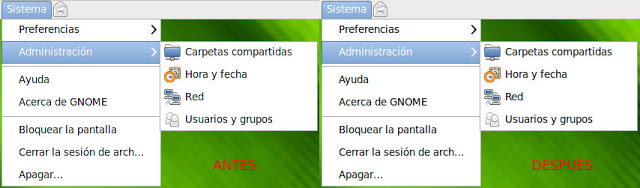
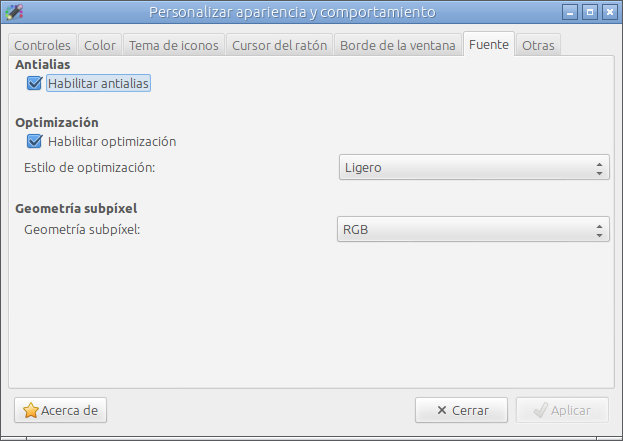
我正要发表同样的评论...
服务器也
我不确定是因为图像质量还是眼睛的质量,但是我看到的两个图像相同
哈哈...相信我,您可以在照片的原始版本中分辨出区别。 使用GIMP缩小图片必须修改了照片。 :S确实,“之前”和“之后”之间的区别非常明显。 不要停止尝试。
干杯! 保罗
我也说😛